- Forfatter Abigail Brown [email protected].
- Public 2023-12-17 06:57.
- Sist endret 2025-06-01 07:17.
GParted er et gratis diskpartisjoneringsverktøy som kjører utenfor operativsystemet, noe som betyr at du ikke trenger et OS installert for å bruke det, og du vil heller aldri måtte starte på nytt for å bruke endringer.
Du kan blant annet slette, formatere, endre størrelse, kopiere og skjule enhver partisjon som gjenkjennes av GParted.
GParted fordeler og ulemper
Det er veldig lite å mislike med GParted-diskbehandlingsverktøyet:
What We Like
- Har et kjent grafisk grensesnitt som er enkelt å bruke.
- Krever ikke et operativsystem.
- Krever aldri omstart for å utføre endringer.
- Setter alle endringer i kø til du er klar til å bruke dem.
What We Don't Like
- Relativt stor nedlastingsstørrelse.
- Kan bare brukes etter brenning til en plate eller USB-enhet.
- Kan ikke gjøre endringer på nytt (bare angre).
Mer om GParted
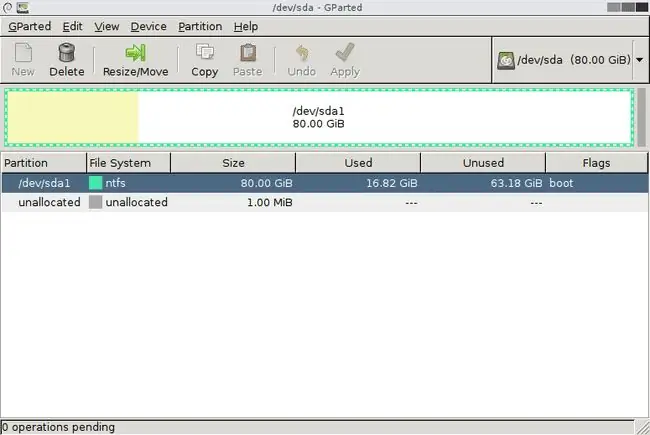
- Data på én partisjon kan kopieres til en hvilken som helst annen partisjon, også en på en annen fysisk stasjon
- Endre størrelse på en partisjon er enkelt med GParted fordi du enten kan endre størrelsen på den ved å skyve mellomrommet til venstre og høyre for en mindre eller større partisjon eller ganske enkelt angi størrelsen manuelt
- Støtter formatering til mange forskjellige filsystemer, inkludert vanlige som NTFS, FAT, EXT og HFS, men også mindre vanlige som XFS, F2FS, BTRFS, JFS, Reiser4 og NILFS2
- Lar deg endre volumetiketten
- Kan opprette en ny partisjonstabell; alternativene inkluderer: aix, amiga, bsd, dvh, gpt, mac, msdos, pc98, sun og loop
- Du kan administrere flagget for en enhet med disse alternativene: boot, diag, esp, hidden, irst, lba, lvm, palo, prep og raid
- Disk-feilkontroll støttes
- Et alternativ for datagjenoppretting kan forsøke å gjenopprette filer ved å la deg kopiere dem til andre medier
- På hovedmenyen, når du først starter opp til GParted, er det et alternativ for å kjøre en gratis minnetest med det inkluderte MemTest86+-verktøyet
Slik installerer du GParted
GParted må pakkes ut riktig til en plate eller en flash-stasjon før du kan bruke den. Kom i gang ved å gå til nedlastingssiden for å få ISO-filen. Nedlastingen er den første koblingen under delen "Stabile utgivelser".
Se hvordan du brenner en ISO-bildefil til en DVD hvis du planlegger å bruke GParted fra en plate, eller hvordan du brenner en ISO-fil til en USB-stasjon hvis du planlegger å bruke den fra en USB-enhet som en flash kjøre. Det ene er ikke bedre enn det andre - det er ditt valg.
Etter at GParted er installert, må du starte opp fra det før operativsystemet starter opp. Hvis du ikke er sikker på hvordan du gjør det, kan du se denne veiledningen for hvordan du starter opp fra en plate, eller denne for instruksjoner om oppstart fra en USB-enhet.
Når du har startet opp fra GParted-platen eller USB-enheten, velg det første alternativet som heter GParted Live (Standardinnstillinger). De fleste av dere burde ha det bra med å velge Ikke berør tastaturet på neste skjermbilde du ser.
Du må da velge språk. Standard er satt til engelsk, så bare trykk Enter-tasten for å fortsette, eller du kan velge et annet språk fra listen. Til slutt trykker du Enter en gang til for å begynne å bruke GParted.
Tanker om GParted
Vi liker diskpartisjonsprogrammer som GParted fordi de fungerer uavhengig av operativsystemet du bruker, slik at du kan kjøre Linux, Windows eller en helt ny harddisk uten noe installert ennå.
Det faktum at GParted støtter mange filsystemer gjør det til et av de mest allsidige diskpartisjonsprogrammene vi noen gang har brukt. Det er alltid hyggelig å se en programvareutvikler bruke tid og energi på funksjoner som bare noen få mennesker kan bruke, men som uten tvil redder dagen for de par brukerne.
Noen ting mangler imidlertid tydelig i GParted som vi har sett i lignende programmer, som muligheten til å migrere et installert operativsystem til en annen stasjon. Men når det gjelder vanlige partisjoneringshandlinger, som endring av størrelse og formatering, støttes det meste godt, noe som gjør GParted til et godt valg for de fleste.
Også, selv om vi ikke synes det er en stor bekymring, synes vi det er rart at du ikke kan gjøre om endringene du har gjort. GParted setter alt du vil gjøre i kø og bruker dem bare når du bestemmer deg for å lagre dem. Du kan angre hvilken som helst av disse operasjonene før du forplikter deg til dem, men hvis du ved et uhell angre det, kan du ikke gjøre det om. Igjen, det er ikke et stort problem i det hele tatt, men av programmene vi har sett som støtter angre, lar de deg også gjøre om endringer.
Samlet sett tror vi GParted er det beste oppstartbare diskpartisjonsprogrammet vi har brukt, mest fordi det gir et fullstendig brukergrensesnitt som du finner i et hvilket som helst Windows-basert verktøy.






